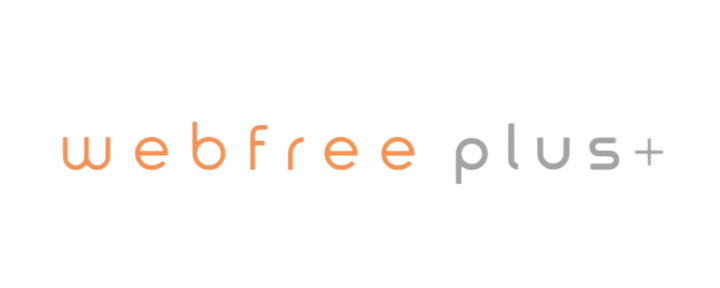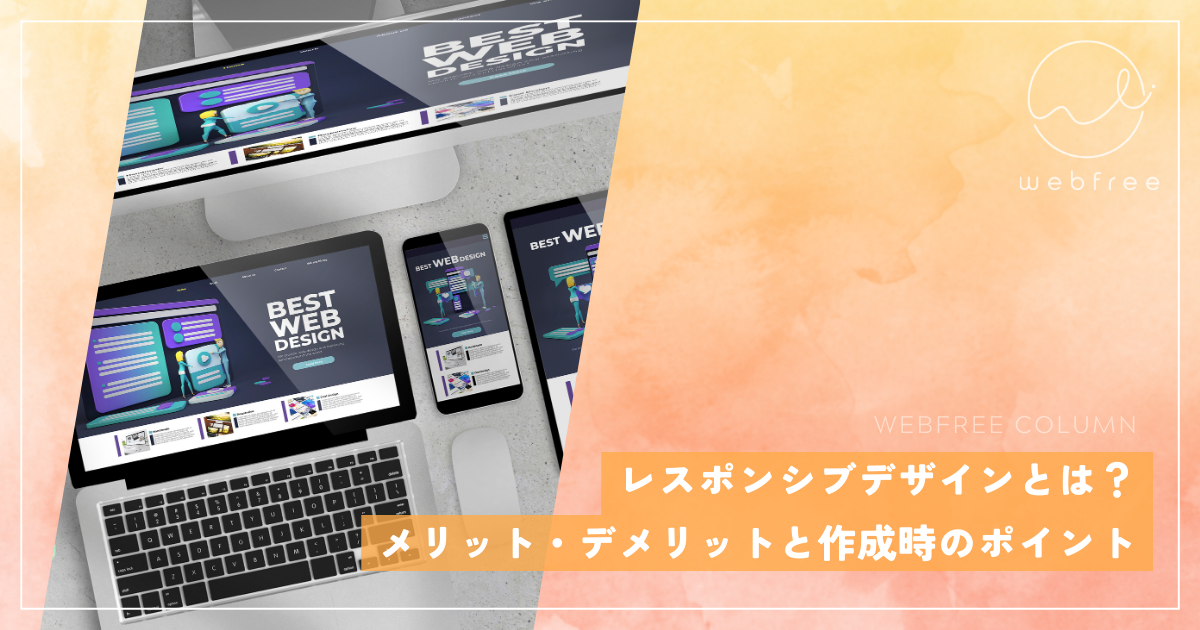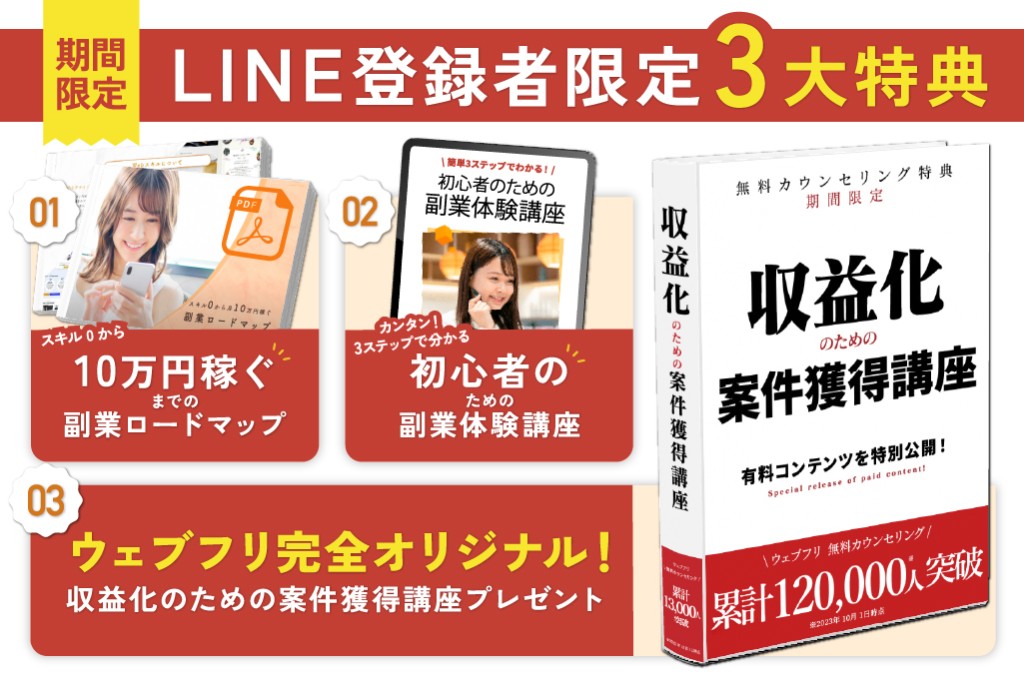「レスポンスデザインにはどんなメリットがある?」



「レスポンスデザインの作り方を知りたい」
最近よく聞くレスポンシブデザインですが、詳しく知らない人も多いでしょう。
現在はパソコンだけでなく、スマートフォンからWebサイトを閲覧するユーザーが増えているため、レスポンシブデザインはWebデザインに欠かせない要素となっています。
本記事では、レスポンシブデザインの基本から、メリット・デメリット、種類や作り方など分かりやすく解説するのでぜひ参考にしてください!
ウェブフリでは、1分でできる『Webデザイナー適性診断』を行っています。
「Webデザイナーになりたい!」「興味はあるけど自分に向いているか分からない…」とお悩みの人は、ぜひ診断を受けてみてください!
\ 簡単3ステップ!/
レスポンスデザインとは?
まず、レスポンスデザインとは何かを、以下の流れにそって解説します。
- デバイスに合わせてデザインを最適化させる手法のこと
- Webデザインにおける重要性
- レスポンシブデザインの仕組み
本記事の内容が頭に入りやすくなるよう、レスポンスデザインについての理解を深めておきましょう。
デバイスに合わせてデザインを最適化させる手法のこと
レスポンシブデザインとは、パソコン・スマートフォン・タブレットなど、ユーザーが利用するデバイスの画面サイズに応じてWebページのレイアウトや表示要素を自動的に調整する手法です。
従来はデバイスごとに表示を切り替えたい場合はそれぞれのデバイスに合わせてHTMLのコードを書く必要がありました。
しかし、レスポンシブデザインを活用すると、一つのHTMLで複数のデバイスに対応できるため、運用効率が上がります。
Webデザインにおける重要性
近年、スマートフォンからのアクセス比率がパソコンからのアクセスを上回るサイトが増えており、Webデザインにおけるレスポンシブデザインの重要性が増しています。
レスポンシブデザインができていないと、スマートフォンユーザーからは見づらいページになってしまい、せっかくの顧客ユーザーを逃してしまうかもしれません。
レスポンシブデザインの採用が、ユーザーがどのデバイスからアクセスしても快適に閲覧でき、離脱率の低下やCVRの向上につながるのです。
レスポンシブデザインの仕組み
レスポンシブデザインは、基本的には「フルードグリッド(流動的なレイアウト)」「柔軟な画像サイズ」「CSSメディアクエリ」の3要素で構成されています。
一つのHTMLファイルをメディアクエリで制御し、ユーザーが利用しているデバイスの画面サイズに合わせて、Webページのレイアウトやデザインを調整する仕組みです。
この仕組みを行うことで、同じWebサイトをユーザーが使用しているデバイスに合わせて自動的に切り替えることが可能になります。
レスポンシブデザインのメリット
レスポンスデザインのメリットとして以下の4点があげられます。
- ユーザー体験(UX)の向上
- SEOへの好影響
- 運用・保守コストの削減
- リンクを共有しやすくなる
それぞれ詳しくみていきましょう。
ユーザー体験(UX)の向上
レスポンシブデザインを導入すると、パソコン・スマートフォン・タブレットなど、どのデバイスでも統一されたデザインと操作性を提供できます。
どのデバイスでも同じコンテンツをそれぞれのデバイスに合った状態で閲覧できるため、ユーザーはページの偏移や表示幅による違和感を覚えにくくなります。
結果として、ページ閲覧中のストレスが減り、サイト内での回遊率や滞在時間、コンバージョン率の向上につながるのです。
また、ユーザー体験が改善されると、ブランドイメージの向上にも直結します。
SEOへの好影響
レスポンシブデザインは、検索順位向上や自然流入の増加を目指すうえで有効な選択肢です。
GoogleはモバイルフレンドリーなWebサイトを推奨しており、レスポンシブデザインを採用しているサイトは、検索エンジンの評価が高まりやすい傾向にあります。
また、モバイル用・パソコン用の別URLを用意する必要がないため、インデックスが統一され、検索エンジンが巡回しやすい構造(クローラビリティ)ができます。
さらに、上述したユーザー体験の向上による回遊率や滞在時間の増加も、Googleからの評価を向上させるうえで大きな要素です。
運用・保守コストの削減
従来はパソコン版とスマートフォン版のHTMLファイルを別々に制作・更新する必要があるケースが多く、同じ内容を複数管理する手間とコストが発生していました。
レスポンシブデザインを導入することで、一つのHTML・CSSで全デバイスに対応できるため、更新作業の効率化が可能です。
また、デザイン変更やコンテンツ追加を行う際も修正箇所が一元化されるため、作業ミスの防止やスピードアップにつながります。
中長期的な視点で見ても運用コスト削減の効果が大きい手法です。
リンクを共有しやすくなる
レスポンシブデザインにすると同一URLで複数デバイスに対応できるため、SNSやメール、広告リンクなどでリンクを共有した際、どのデバイスからアクセスされても最適な表示が可能となります。
ユーザーはリンク先の表示崩れや操作性の違いに悩まされず、コンテンツにスムーズにアクセスできます。
これによりコンテンツの拡散力が高まるため、SNSでのシェアや口コミなど、オーガニックな集客にも効果的です。
またマーケティング施策を行う際にも、計測や分析が一元化しやすくなる点もメリットです。
レスポンシブデザインのデメリット
レスポンスデザインには以下のようなデメリットもあります。
- デザインやコーディングの工数が増える
- 表示速度やパフォーマンスに注意が必要
- デザインの自由度が低い
一つずつ見ていきましょう。
デザインやコーディングの工数が増える
レスポンシブデザインでは、パソコン・スマートフォン・タブレットなど複数の画面サイズを想定したデザイン設計が必要になります。
各デバイスごとにワイヤーフレームを作成し、UIパーツやフォントサイズ、余白などを最適化する工程が増えるため、制作段階での工数が膨らみがちです。
またコーディングも、メディアクエリや柔軟なレイアウト構築など従来の固定幅デザインより高度な実装スキルが求められます。
表示速度やパフォーマンスに注意が必要
レスポンシブデザインは一つのHTMLに複数デバイス向けのコードやリソースを含むことが多く、その分ページ容量が大きくなる傾向があります。
特に高解像度画像や複雑なJavaScriptを使用している場合、モバイル環境での読み込み速度が低下し、ユーザー離脱の原因の一つとなる可能性があるため注意が必要です。
モバイル端末からの読み込み速度の低下を防ぐには、画像の圧縮や遅延読み込み(Lazy Load)、コードの軽量化などパフォーマンス改善を意識した設計・運用が不可欠です。
デザインの自由度が低い
1つのコードベースで複数のデバイスに対応するため、デバイスごとにまったく異なるデザインや構成を実装することが難しくなります。
例えば、スマホ専用の大幅に異なるUIや特殊なレイアウトを実装したい場合、レスポンシブデザインでは限界が生じやすいです。
また、複雑な条件分岐や専用CSSが増えすぎると保守性が下がるため、設計段階でのルールづくりが必要です。
結果として、柔軟さより統一性を優先せざるを得ない点がデメリットといえます。
レスポンシブデザインの種類
レスポンスデザインは、レイアウトを調整する仕組みによって以下の3種類に分類されます。
- レスポンシブレイアウト
- リキッドレイアウト
- フレキシブルレイアウト
それぞれの特徴をみていきましょう。
レスポンシブレイアウト
レスポンシブレイアウトは、多くのWebサイトで取り入れられている種類です。
閲覧する画面幅によってデバイスを識別し、レイアウトや文字・画像サイズを変更して対応する仕組みです。
メディアクエリを使ってCSSを切り替え、パソコン・スマートフォン・タブレットなど複数デバイスで統一感のある見た目を維持できます。
リキッドレイアウト
リキッドレイアウトは、要素の幅や高さをピクセルではなく「%」などの相対値で指定し、画面幅に応じて自動的に拡大・縮小させる手法です。
例えばカラム幅を「全体幅の70%」のように設定すると、画面サイズがどのような幅でもカラムが全体幅の70%に調整されます。
リキッドレイアウトの利点は、スマートフォンやタブレットなどの多様な画面サイズに対応しやすい点、メディアクエリの設定が最小限で済む点です。
単純な構成のWebサイトやテキスト中心のコンテンツに適しています。
その一方で、画面サイズとの比率によってコンテンツの幅を調整するため、パソコンで表示した際、テキスト以外のコンテンツが拡大表示されることがあります。
フレキシブルレイアウト
フレキシブルレイアウトは、リキッドレイアウトの発展型のような種類です。
画面幅に合わせてコンテンツの表示サイズが変わる点ではリキッドレイアウトと同じです。
しかし、リキッドレイアウトではパソコンなどの画面幅が大きいデバイスで表示した際にコンテンツが拡大されるという欠点がありましたが、フレキシブルレイアウトでは、コンテンツの最小幅・最大幅を指定できます。
どれだけ画面幅が大きくても、指定した幅以上にコンテンツが拡大されることがなく、余白をつけて対応できます。
レスポンシブデザインの作り方
それでは、レスポンシブデザインを作る際の手順をみていきましょう。
以下はもっとも一般的なレスポンシブデザインの種類である、レスポンシブレイアウトの手順です。
- Step1:HTMLによる基本設定
- Step2:メディアクエリの活用
- Step3:画像やフォントサイズの調整
- Step4:テスト環境での動作確認
ぜひ参考にして作成してみてください。
STEP1 :HTMLによる基本設定
レスポンスデザインの第一歩は、HTMLとCSSで基本的な設定を整えることです。
まず、以下のようにHTMLのheadタグ内にmeta viewportタグを追加し、画面幅に合わせて適切に表示スケールを調整できるようにします。
<head>
<meta name=”viewport” content=”width=device-width,initial-scale=1.0″>
</head>
また、CSSでは、ボックスサイズやフォントサイズ、基本レイアウトを柔軟に設定しておくことがポイントです。ここで土台を整えることで、後の調整作業がスムーズになります。
STEP2:メディアクエリの活用
CSSファイルでメディアクエリ(@media)を使い、画面サイズによってCSSの指示内容を切り替えられるようにします。
ここで設定する必要があるのが、表示内容の切り替えの基準となる「ブレイクポイント」です。
例えば500pix以上の画面幅だった場合はパソコン用のスタイルを表示したい場合はブレイクポイントを500pixに設定するために以下のように記載します。
@media screen and (min-width: 500px) { }
そして、500pix未満の画面サイズでスマートフォン用の表示をしたい場合は以下のようにしましょう。
@media screen and (max-width: 480px) { }
STEP3:画像やフォントサイズの調整
ブレイクポイントを設定したら、それぞれのデバイスに合わせてデザインや画像・フォントサイズの調整をします。
例えば、ブレイクポイントを500pixとして、それ以上の画面幅の場合はパソコン表示をするようにしたい場合は以下のコードの「{ }」内にパソコン用のコードを記載してください。
@media screen and (min-width: 500px) { }
STEP4:テスト環境での動作確認
最後に、複数のデバイスやブラウザで動作確認を行い、表示崩れや操作性の問題がないかテストします。
Google Chromeなどの開発者ツールを使えば、画面サイズを擬似的に変えてレスポンシブ対応の確認が可能です。
加えて、実際のスマートフォンやタブレットでも実機テストを行うことで、読み込み速度やタッチ操作などリアルな使用感をチェックできます。
テストと修正を繰り返し、全デバイスで快適に使えるWebサイトに仕上げることが大切です。
レスポンシブデザインを制作する際のポイント
レスポンシブデザインを実装する際は以下の点を意識しましょう。
- モバイルファーストの視点で設計する
- 読み込み速度を意識する
- ユーザーが使いやすいUI・UXを優先する
- 定期的なテストと改善をする
4点すべて大切なポイントなので、しっかり確認しておいてください。
モバイルファーストの視点で設計する
現在のWeb利用はスマートフォンが中心であり、パソコンよりもモバイル端末からのアクセスが多数を占めています。
そのため、まずはスマホ画面での使いやすさ・見やすさを基準にデザインを構築し、そのあとにパソコン向けやタブレット向けに調整する「モバイルファースト」設計が重要です。
最初からモバイルを基準に考えることで、不要な要素を省きシンプルで直感的なUIを実現しやすくなります。
また、Googleもモバイルフレンドリーなサイトを高く評価するため、SEOの面でも有利です。
読み込み速度を意識する
レスポンシブデザインは多くのデバイスで閲覧されるため、表示速度の最適化は必須です。
画像ファイルの圧縮・WebPなど軽量な画像フォーマットの活用、キャッシュ設定による再読み込みの軽減、CSSやJavaScriptのミニファイ化などを行うと、ユーザー体験が向上し離脱率も下がります。
特にモバイル回線では通信環境が不安定なことも多いため、軽量化の工夫は欠かせません。
ユーザーが使いやすいUI・UXを優先する
レスポンシブ対応をしても、UIやUXが悪ければコンバージョンにはつながりません。
文字サイズはデバイスごとに適切な大きさで設定し、ボタンやリンクは指でタップしやすいサイズ・間隔に調整しましょう。
ナビゲーションメニューやフォームも複雑になりすぎないよう整理し、ユーザーが迷わず目的のページにたどり着ける導線を作ることが大切です。
特にスマホでは画面が狭い分、要素の配置や余白のバランスが重要です。
定期的なテストと改善をする
Webの環境は常に変化しており、新しいブラウザやデバイスが次々と登場します。
そのため、レスポンシブデザインが実装直後にはうまく表示されていても、時間の経過とともに表示崩れや不具合が発生するケースがあります。
定期的に実機やブラウザの開発ツールを使って確認し、最新のOS・ブラウザバージョンへの対応を怠らないことが重要です。
また、アクセス解析ツールを使ってユーザー行動を分析し、離脱率が高いページや要素を改善するのも効果的です。
レスポンシブデザインに関するよくある質問
レスポンシブデザインに関するよくある質問をまとめました。
- 初心者でもレスポンシブデザインを作れますか?
- どんなWebサイトにもレスポンシブデザインは必要ですか?
- 既存のWebサイトをレスポンシブ対応にできますか?
ぜひ参考にしてください。
- 初心者でもレスポンシブデザインを作れますか?
-
基本的なHTML・CSSの知識があれば、初心者でもレスポンシブデザインを作ることは十分可能です。
最近はレスポンシブ対応が標準搭載さいれているCMSテーマ(WordPressなど)やフレームワーク(Bootstrapなど)も多く、初心者でも導入しやすくなっています。
基本的なコーディングスキルは活躍できるWebデザイナーを目指すには必須のスキルです。
できるだけ早い段階で身につけておくことをおすすめします。
- どんなWebサイトにもレスポンシブデザインは必要ですか?
-
ユーザーの多くがスマートフォンからアクセスしている現状では、ほぼすべてのサイトで必要です。
BtoB向けや特定用途のサイトでも、レスポンシブ対応にすればユーザー体験が改善されます。
ただ、特定の集団内専用のページで特定のデバイス以外で閲覧される可能性が無い場合はレスポンスデザインでなくてもよいでしょう。
- 既存のWebサイトをレスポンシブ対応にできますか?
-
可能です。
ただし、HTMLやCSSの構造を見直す必要があるため、場合によってはリニューアルに近い作業になり、初めから作った方が早いことも多いです。
どれだけの労力を割くことになるか十分に考えてから対応していく必要があります。
まとめ:レスポンシブデザインでユーザーに優しいWebサイトを実現しよう!
レスポンシブデザインは、現代のWebサイトに欠かせない要素です。
複数デバイスに対応することでUX・SEOの向上や運用コスト削減につながる一方、制作時には工数やパフォーマンスへの配慮も求められます。
本記事を参考に、メリット・デメリットや作り方、制作ポイントを押さえて、ユーザーに優しいWebサイトを実現しましょう。
ウェブフリでは、1分でできる『Webデザイナー適性診断』を行っています。
「Webデザイナーになりたい!」「興味はあるけど自分に向いているか分からない…」とお悩みの人は、ぜひ診断を受けてみてください!
\ 簡単3ステップ!/